
率 采用棒棒糖 它在 Android 上仍然很少见,特别是如果我们将其数据与移动领域的主要竞争对手 iOS 的数据进行比较。 在 平板电脑 由于制造商很少(也许只有 索尼 y Samsung 在他们最杰出的团队中,当然还有 关系) 向我们保证与高端智能手机相当的更新速度。
考虑到这方面,并且知道用户 他们不会那么刻苦地更新他们的平板电脑 就像他们使用手机一样,我们大多数人发现自己使用的设备没有集成最新消息的软件。 尽管如此,如果有什么好的东西可以抵消碎片化 Android, 是它的定制功能,它使我们有可能通过从官方商店下载某些特殊功能 工具 并根据我们的喜好配置它们。
的最有趣的功能之一 棒糖,在我看来,驻留在预览的内容 通知 这恰好显示在解锁屏幕上。 通过这种方式,最初被设想为交通空间的空间继续获得潜在用途。 如果您没有 Lollipop 并且想要享受系统的这种优点,我们会为您提供一个应用程序来实现它。
我们下载通知
我们只需要下载 通知事项 并进行一些配置。 此应用程序有免费版和付费版(仅售 80 美分),但第一个足以 查看通知 在解锁屏幕上。
除了大量选项(我们现在将详细介绍)之外,Notific 还以适应风格的出色界面而著称 材料设计 谷歌。
允许访问
安装应用程序后,我们必须启动它并单击 访问通知 让它开始执行它的功能。 然后,再往下一点,我们必须允许访问 锁屏.
根据我们的喜好配置
以下已经是个人了。 每一个都将根据其应用程序的可能性进行管理 喜好,虽然有些点只能通过付费版本访问。
在模式下 隐私 我们可以选择那些我们不想在解锁屏幕上看到通知的应用程序; 而在配置部分,我们将有可能设置 终端响应 每次出现通知时,更改主题(默认情况下,基于 Android的磨损) 或选择那些我们希望为应用程序运行而保持活动状态的传感器。
小心电池
从逻辑上讲,每次传感器发挥作用时,我们都必须注意 消费 我们将要生成的。 例如,Notific 带来 默认启用 每次从口袋里拿出手机时都可以选择打开手机屏幕(如果我们在手机上使用该应用程序)。 为此,该 接近传感器,如果我们将手机粘在脸上,通常会在我们进行对话以关闭显示屏时起作用。
在解锁屏幕上接收通知时,启用接近传感器没有任何区别。 即便如此,正如我们所说,每个人都应该评估 优点 超越 inconvenientes.
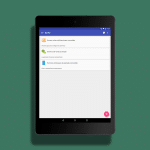
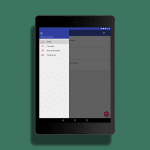
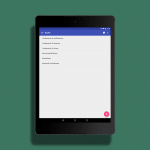

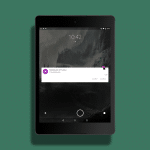
哦,这是更好的,在 Zip Lock 应用程序中,您会发现更多 zipplock 干净的设计和动作,它在 google Play 商店中的以下链接中是免费的: https://play.google.com/store/apps/details?id=com.ziplockscreen.cremalleras&hl=es_419; 现在我已经以最原始最简单的方式同时锁定了我的手机加平板电脑,我推荐它五颗星。